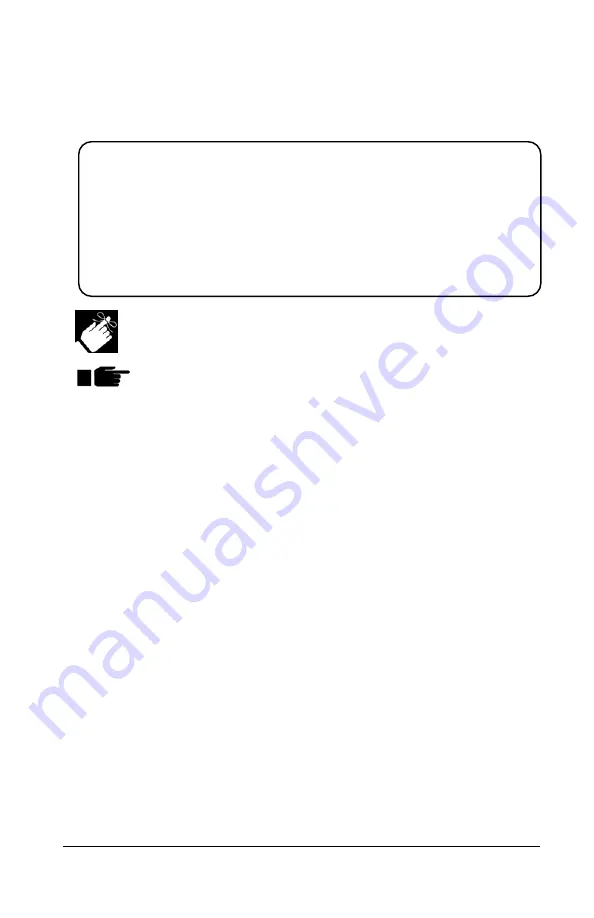
P-37
Pacemark 4410 Guia de instalação
Instalação no Windows 2000
Para instalar o Driver de Impressão da Pacemark 4410
(somente em inglês) no Windows 2000
Requisitos mínimos do sistema para Windows 2000:
CPU: Pentium, 133 MHz (350 MHz ou mais é recomendável)
RAM: 64 MB
Espaço livre no disco rígido:
2 MB para uso pelo spooler de impressão
73 MB para o Guia do Usuário (opcional)
10 MB para o programa Adobe Acrobat Reader (opcional)
Essas instruções consideram que “D” é a letra que foi
atribuída à unidade de CD-ROM do seu computador.
Tenha o seu CD do Microsoft Windows 2000 à mão.Ele
pode ser solicitado durante a instalação
1. Feche qualquer aplicativo que esteja aberto, e verifique se a
impressora está conectada ao computador e ligada.
2. Coloque o CD da Pacemark 4410 na unidade de CD-ROM.
3. Clique em Iniciar
® Configurações ® Impressoras.
4. Dê duplo-clique em Adicionar Impressora.
O Auxiliar de Instalação de Impressora é iniciado.
5. Siga as instruções na tela.
6. Quando aparecer a janela “Impressora Local ou de Rede” aparecer,
certifique-se de que não esteja selecionada a opção “Detectar e
instalar automaticamente minha impressora Plug and Play. Caso ela
esteja selecionada, o Windows 2000 irá ignorar o CD.
7. Quando for perguntado sobre o fabricante e modelo de sua
impressora, clique em “Com disco”.
8. Clique em Procurar e vá até o seu drive de CD-ROM (geralmente
D:),
9. Dê um duplo-clique em “Setup
® W2k ® English ® Drivers”, e
depois dê duplo-clique em Pm4410setup.inf.
10. Clique em OK.
O nome da impressora deve aparecer.
Summary of Contents for Pacemark PM4410
Page 1: ...Pacemark 4410 Guia de instala o 59290804...
Page 36: ...P 34 Pacemark 4410 Guia de instala o...
Page 48: ...P 46 Pacemark 4410 Guia de instala o...
Page 58: ...P 56 Pacemark 4410 Guia de instala o...
Page 60: ...P 58 Pacemark 4410 Guia de instala o...
Page 64: ...P 62 Pacemark 4410 Guia de instala o...
Page 70: ......
















































